无线win10适配器或访问点有问题怎么解决 无线win10适配器连接不上路由器怎么办
更新时间:2024-12-01 11:57:07作者:xiaoliu
在使用无线Win10适配器连接路由器时,有时候会遇到连接不上的问题,这可能是由于适配器驱动程序过时、信号干扰或路由器设置问题所致,解决方法包括更新适配器驱动程序、调整信号通道、重新启动路由器等。通过这些简单的步骤,您可以很快地解决无线连接问题,让您的网络连接更加稳定和畅通。
解决方法:
1、点击右下角WiFi连接自己的网络,输入正确密码确定,打开网络与共享中心。
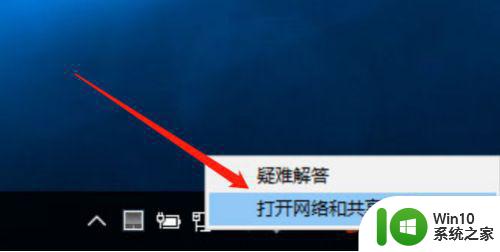
2、点击更改适配器设置,鼠标右击“无线网络连接”进行诊断操作,就会解决问题。
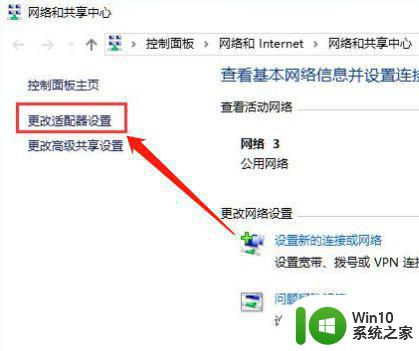
3、开始-控制面板-系统与安全-Windows Update-更改配置-选择检查更新。
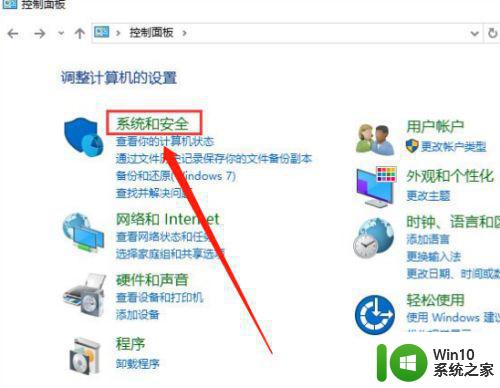
4、更新网卡驱动,鼠标右键此电脑-属性-设备管理器-网络适配器-分别右击下面的相应无线与有线的驱动,点击“更新驱动程序软件”即可。
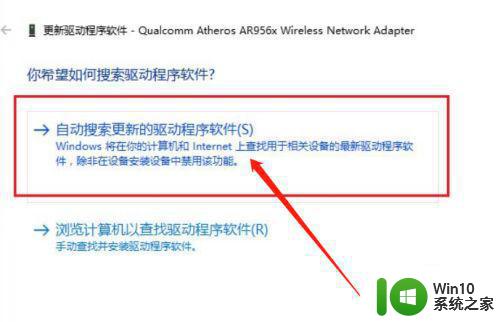
以上就是无线win10适配器或访问点有问题怎么解决的全部内容,还有不懂得用户就可以根据小编的方法来操作吧,希望能够帮助到大家。
无线win10适配器或访问点有问题怎么解决 无线win10适配器连接不上路由器怎么办相关教程
- win10无线适配器或访问点有问题如何处理 Win10无线适配器连接不上访问点怎么办
- win10系统“无线适配器或访问点有问题”怎么修复 win10系统无线适配器无法连接怎么办
- win10无线配置器或访问点有问题修复方法 Win10无线配置器无法连接访问点怎么办
- win10怎么启用无线网卡 win10怎么连接无线网络适配器
- win10网络适配器出现问题怎么修复 win10网络适配器无法连接怎么修复
- win10无线网络适配器消失了的解决方法 win10无线网络适配器消失了怎么修复
- win10不存在英特尔适配器是主板的问题吗 Win10系统无法识别英特尔适配器导致主板无法正常工作
- Win10无法打开更改适配器选项是什么原因 如何解决Win10无法打开更改适配器的问题
- 小米路由器无法访问Win10磁盘的原因是什么 如何解决小米路由器无法访问Win10磁盘的问题
- win10网络适配器出现叹号的解决技巧 win10网络适配器出现叹号无法连接网络怎么办
- w10 wlan适配器的驱动程序可能出现问题怎么办 如何解决wlan适配器驱动程序问题
- win10使用蓝牙适配器的教程 win10蓝牙适配器连接教程
- 蜘蛛侠:暗影之网win10无法运行解决方法 蜘蛛侠暗影之网win10闪退解决方法
- win10玩只狼:影逝二度游戏卡顿什么原因 win10玩只狼:影逝二度游戏卡顿的处理方法 win10只狼影逝二度游戏卡顿解决方法
- 《极品飞车13:变速》win10无法启动解决方法 极品飞车13变速win10闪退解决方法
- win10桌面图标设置没有权限访问如何处理 Win10桌面图标权限访问被拒绝怎么办
win10系统教程推荐
- 1 蜘蛛侠:暗影之网win10无法运行解决方法 蜘蛛侠暗影之网win10闪退解决方法
- 2 win10桌面图标设置没有权限访问如何处理 Win10桌面图标权限访问被拒绝怎么办
- 3 win10关闭个人信息收集的最佳方法 如何在win10中关闭个人信息收集
- 4 英雄联盟win10无法初始化图像设备怎么办 英雄联盟win10启动黑屏怎么解决
- 5 win10需要来自system权限才能删除解决方法 Win10删除文件需要管理员权限解决方法
- 6 win10电脑查看激活密码的快捷方法 win10电脑激活密码查看方法
- 7 win10平板模式怎么切换电脑模式快捷键 win10平板模式如何切换至电脑模式
- 8 win10 usb无法识别鼠标无法操作如何修复 Win10 USB接口无法识别鼠标怎么办
- 9 笔记本电脑win10更新后开机黑屏很久才有画面如何修复 win10更新后笔记本电脑开机黑屏怎么办
- 10 电脑w10设备管理器里没有蓝牙怎么办 电脑w10蓝牙设备管理器找不到
win10系统推荐
- 1 番茄家园ghost win10 32位官方最新版下载v2023.12
- 2 萝卜家园ghost win10 32位安装稳定版下载v2023.12
- 3 电脑公司ghost win10 64位专业免激活版v2023.12
- 4 番茄家园ghost win10 32位旗舰破解版v2023.12
- 5 索尼笔记本ghost win10 64位原版正式版v2023.12
- 6 系统之家ghost win10 64位u盘家庭版v2023.12
- 7 电脑公司ghost win10 64位官方破解版v2023.12
- 8 系统之家windows10 64位原版安装版v2023.12
- 9 深度技术ghost win10 64位极速稳定版v2023.12
- 10 雨林木风ghost win10 64位专业旗舰版v2023.12